Dnevi Instagrama, ki imajo le nekaj možnosti fotografij filtrov, je že zdavnaj.
Z uporabo najnovejših funkcij in filtrov je mogoče Instagram zgodbe zdaj izboljšati na različne načine. Uporabite lahko obstoječe filtre tako, da izberete eno od vnaprej naloženih nastavitev kamere. Prav tako je enostavno najti in prenesti dodatne filtre za fotoaparat.
Nekateri od teh filtrov so zelo zabavne za uporabo. Na primer, ste imeli otroške sanje o prikazanem filmu Disney? Zdaj je mogoče vsaj videti, kako bi v takšnih filmih izgledali skozi risani filter na Instagramu.
Zahvaljujoč čarovništvu in tehnologiji, ki jo je ustvaril Instagram, lahko zdaj svoje otroške sanje uresničite.
Kako dobiti risani filter na Instagramu?
Karikatski filter na Instagramu je bil predstavljen avgusta 2020, nato pa je sledil še en 3D filter z imenom Cartoon. Slednji je bil bolj napreden, saj spremlja vaš celoten obraz, podobno kot v Pixarjevem filmu.
Kmalu mu je sledil tretji Instagram filter, risani 3D slog. S svojimi zmogljivostmi za sledenje je ta veliko boljši. Preprosto vas spremeni v Pixarjev znak in vam omogoča, da vidite, kako se boste pojavili in premikali, če ste bili eno.
S tem risanim filtrom 3D sloga leč lahko vidimo svoje obraze, kot da bi prikazali v animiranem filmu.
Instagram je izdal še en risani filter za obraz, ki naše selfije spremeni v Disneyjeve like. Najbolj vznemirljiva funkcija tega Instagram filtra je, da vas spremeni v Disneyjevo princeso ali princa, skupaj z ogromnimi očmi.
Če ste pripravljeni preizkusiti ta risani filter na Instagramu, je tukaj, kaj morate storiti.
1. korak: Prijavite se v račun in se odpravite na zgodbe
Prijavite se na svoj Instagram račun in povlecite levo na vaš Newsfeed, da aktivirate fotoaparat.
Povlecite levo na menijsko vrstico na zaslonu kamere, dokler ne vidite možnosti za “Effects Brewse Effects” , ki jo predstavlja povečevalno steklo.
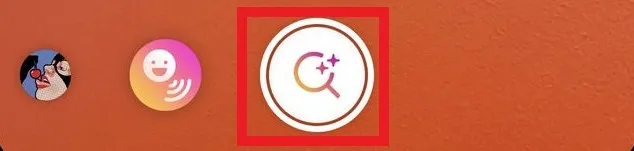
2. korak: Iskanje filtrov
Izberite med najbolj priljubljenimi filtri ali raziščite in izberite kategorije na vrhu. Lahko pa poiščete filtre s pomočjo iskalne vrstice na vrhu.
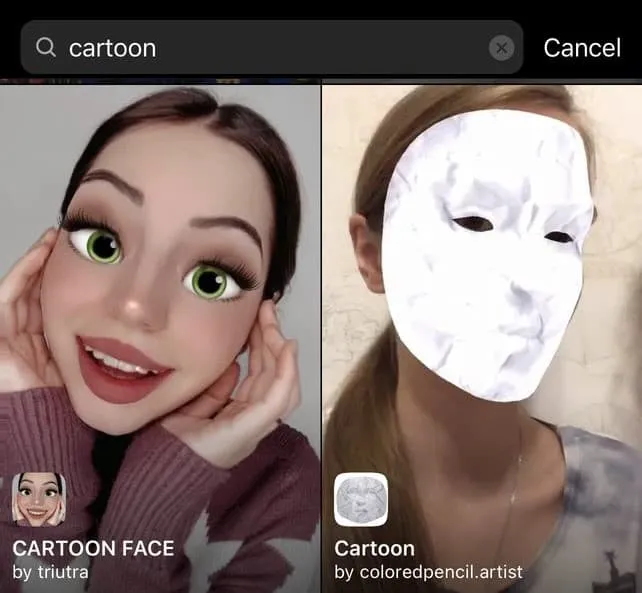
3. korak: Preizkusite filter in objavite
Na spodnjem levem kotu boste videli gumb z naslovom “Preizkusite” , ki ga lahko kliknete, da preverite, kako ta filter izgleda na obrazu.
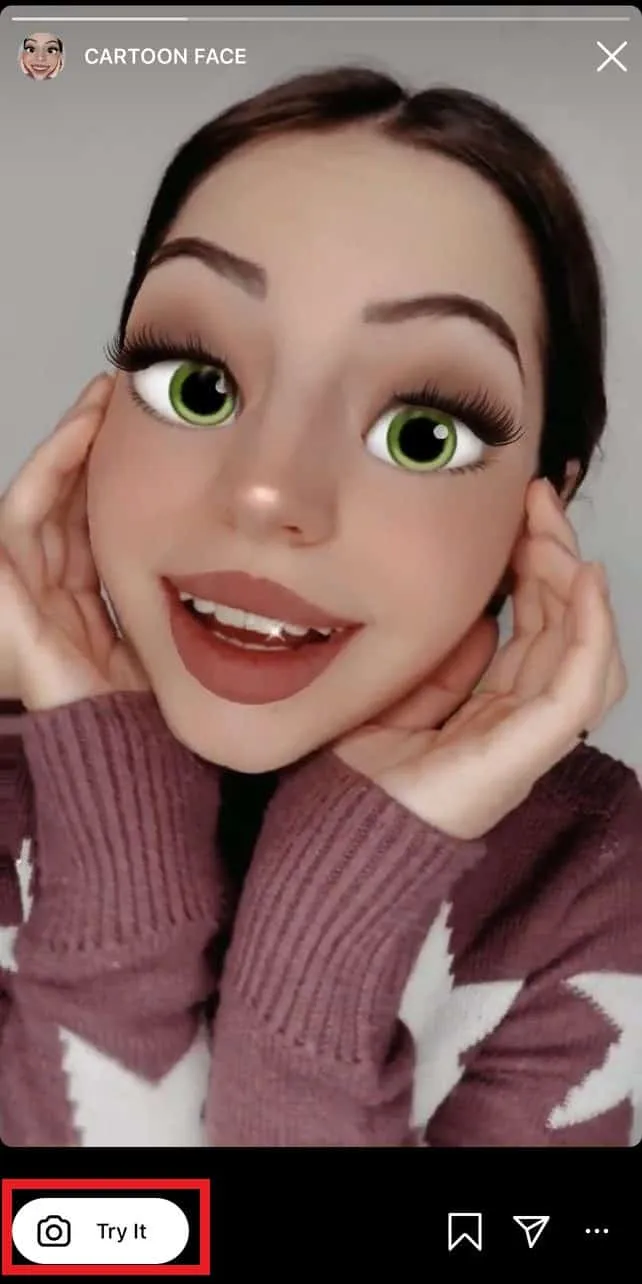
Če želite shraniti ikono zaznamka, kliknite ikono zaznamka.
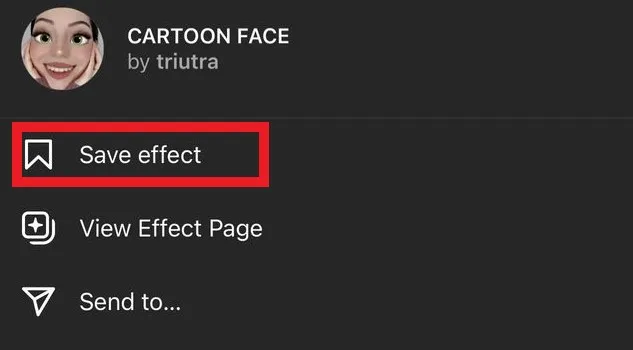
Če greste zdaj do svojih zgodb in pojdite skozi učinke, bi morali najti filter za risani obraz, ki ga lahko kadar koli uporabite.
Zaključek
Instagram nenehno uvaja nove izboljšave in funkcije, s katerimi bodo uporabniki angažirali in zagotovili, da ne preklopijo na druge platforme družbenih medijev. Eden najpreprostejših načinov za to je z novimi, značilnimi filtri.
Pred kratkim je predstavil 3D filter v slogu Disneyja ali risani filter. Karikatski filter na Instagramu uporabnikov obraz spremeni v risano različico, kot da bi bil v Disneyjevem filmu. Je neizmerno priljubljen med uporabniki aplikacij.
Ta članek vas vodi skozi, kako pridobiti ta filter na vašem Instagramu.
Pogosto zastavljena vprašanja
Kako dobim risani filter na Snapchatu?
Za začetek odprite Snapchat in pojdite na zavihek filtre. Po tem pojdite na raziskovanje in vnesite risanko v iskalno polje. Namesto da uporabljate en imenovani risani obraz, uporabite eno naslovljeno risanko. Kliknite sliko s filtrom in pošljite posnetek prijateljem!
Katero aplikacijo za risanje lahko uporabim za dodajanje filtrov na svoje fotografije?
Obstajajo različne programske opreme za urejanje fotografij za iOS in Android, ki uporabljajo AI za pretvorbo svojih fotografij v renesančne slike, risanke, navdihnjene s Pixarjem itd., Za uživanje v teh učinkih in filtrih lahko uporabite aplikacije, kot so voila Ai Artist, Prequel in Toon Me.


